The Core Technologies Blog
Um serviço Windows, projetado para rodar “sem cabeça” e sem supervisão em segundo plano, não pode facilmente empregar janelas popup convencionais para relatar suas atividades como um usuário pode até mesmo não estar logado. Em vez disso, um serviço é encorajado a enviar uma comunicação importante para o Registro de Eventos do Windows – um utilitário administrativo que coleta e armazena mensagens e eventos. Uma vez gravadas, essas mensagens podem ser muito úteis na resolução de problemas, por exemplo, quando um serviço pára inesperadamente ou quando não inicia de todo.
Ver eventos do Windows Services
Usar o Visualizador de Eventos da Microsoft para ver mensagens escritas no Registro de Eventos. Inicie a aplicação clicando no botão Iniciar e digitando no Visualizador de Eventos, ou a partir do Painel de Controle (procure por nome). A janela um pouco desorganizada deve aparecer após alguns segundos:

O lado esquerdo mostra uma árvore agrupando os vários logs capturados em sua máquina. Os eventos do Windows Services (e outras aplicações em execução no seu PC) são arquivados sob Windows Logs > Application. Navegue até essa seção para carregar os eventos no centro da janela, com a lista completa no topo e detalhes do evento destacado abaixo:
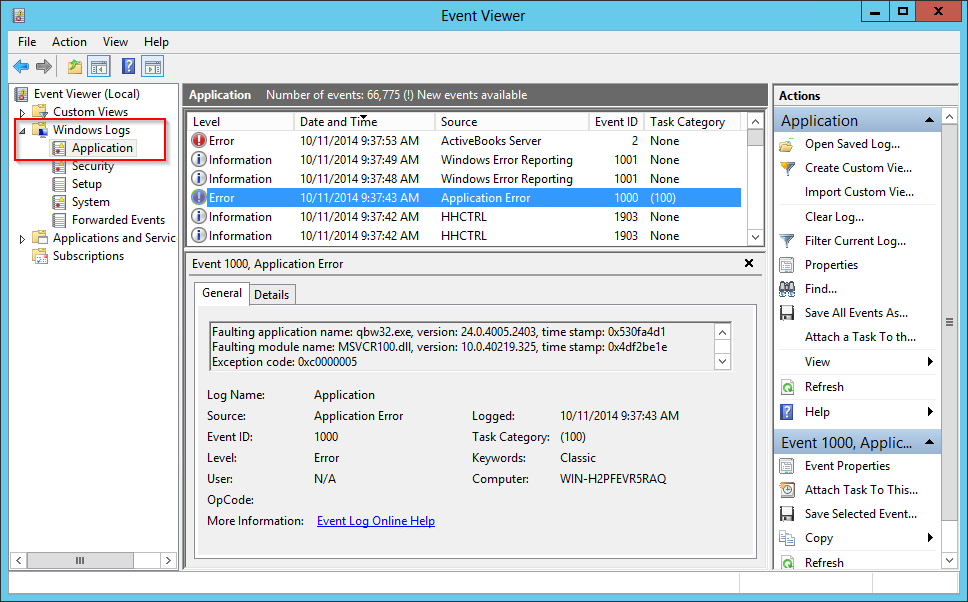
Mensagens do seu serviço windows terá o nome de exibição do serviço na coluna Fonte.
Componentes Importantes de um Evento
O Visualizador de Eventos mostra mais de 10 informações associadas a cada evento, incluindo:
- Nível – Quão importante é este evento?
Cada evento é classificado em uma das três categorias:
 Informação: Um evento informativo mas sem importância. Você provavelmente verá muitos desses eventos, e eles podem ser ignorados com segurança, a menos que você esteja investigando um problema específico a partir de uma aplicação ou serviço.
Informação: Um evento informativo mas sem importância. Você provavelmente verá muitos desses eventos, e eles podem ser ignorados com segurança, a menos que você esteja investigando um problema específico a partir de uma aplicação ou serviço.  Advertência: Um evento de importância moderada. Estes não significam necessariamente uma falha, e o seu software provavelmente irá coxear, mas devem ser revistos regularmente para ver se algo mencionado pode ser resolvido.
Advertência: Um evento de importância moderada. Estes não significam necessariamente uma falha, e o seu software provavelmente irá coxear, mas devem ser revistos regularmente para ver se algo mencionado pode ser resolvido.  Erro: Indica um problema crítico ou falha que pode merecer sua atenção imediata!
Erro: Indica um problema crítico ou falha que pode merecer sua atenção imediata! - Data e Hora – Quando este evento ocorreu?
- Fonte – Qual aplicativo relatou este evento?
Como mencionado anteriormente, um evento escrito por um Serviço Windows conterá o nome de exibição do serviço como Fonte.
- Descrição – O que aconteceu?
A descrição completa mostrada de forma proeminente no painel inferior fornecerá (esperançosamente) os detalhes relevantes do evento.
Por exemplo, este evento informativo é do serviço de detecção de Serviços Interativos (“UI0Detect”) reportando que o Notepad está se mostrando na Sessão 0:
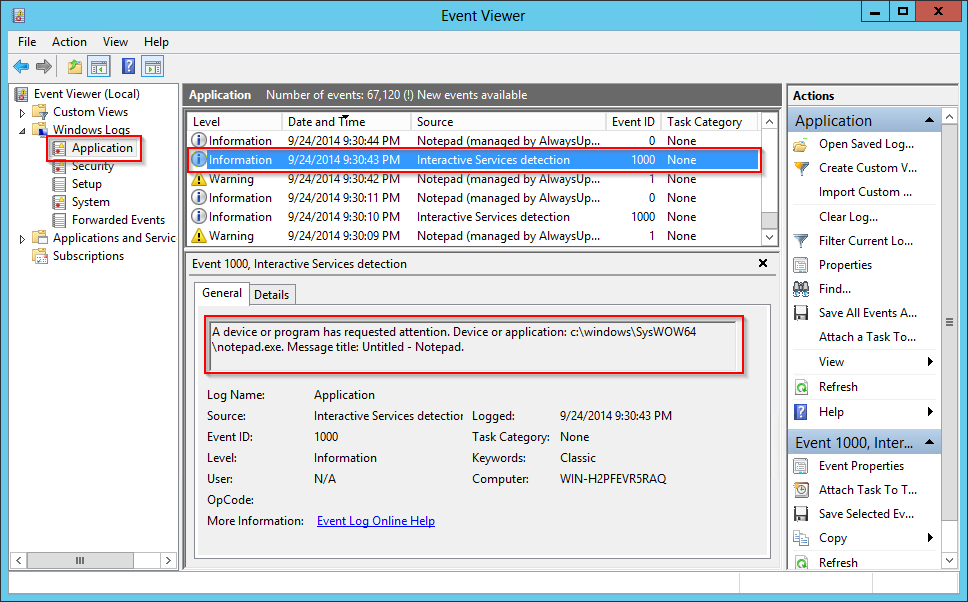
Ver eventos sobre Serviços do Windows
Enquanto o log da Aplicação mantém o registro dos eventos de um serviço em execução, os logs do Windows > Registra a área do sistema quando os serviços são iniciados, parados, travados ou falham ao iniciar. Procure por eventos com o Source set para Service Control Manager (SCM). Por exemplo, aqui está o SCM nos dizendo que o serviço Windows Print Spooler travou:
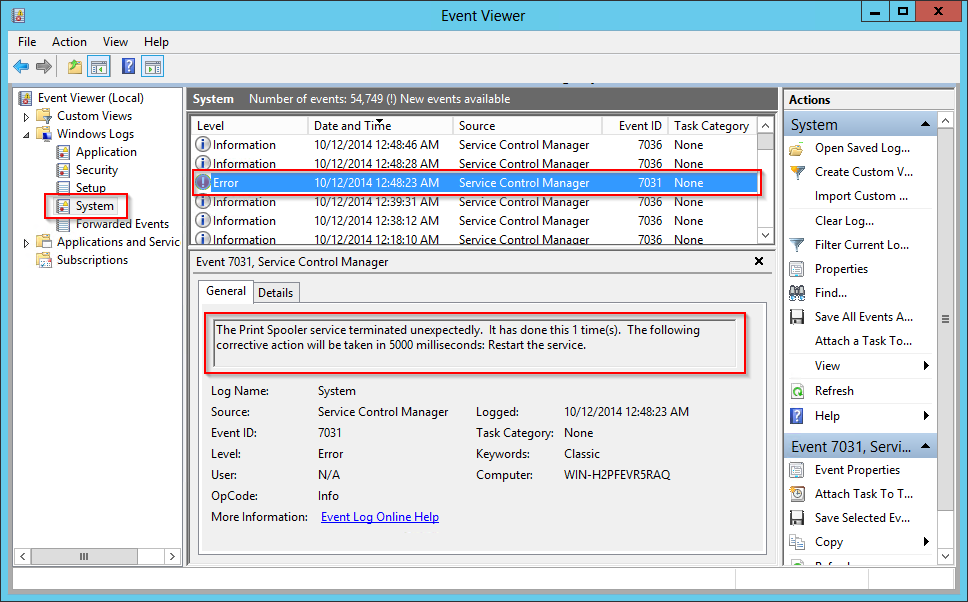
Visualização de Eventos do AlwaysUp e Service Protector
Tanto o AlwaysUp quanto o Service Protector escrevem mensagens na seção Application dos logs de eventos (Logs do Windows > Application).
Para o AlwaysUp, os eventos da sua aplicação chamada “Minha Aplicação” serão registrados com o código fonte definido como Minha Aplicação (gerenciado pelo AlwaysUpService). A Página de Mensagens de Registro de Eventos lista e explica os eventos reportados.